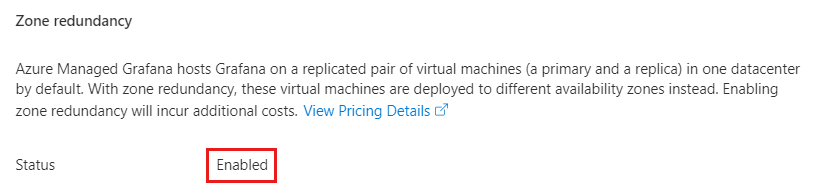在 Azure 受控 Grafana 中啟用區域備援
Azure 受控 Grafana 提供區域備援選項,可保護執行個體不受資料中心失敗的影響。 對受控 Grafana 啟用區域備援可讓您在相同 Azure 區域內的至少三個 Azure 可用性區域上部署受控 Grafana 資源。
在本操作指南中,瞭解如何在建立受控 Grafana 執行個體期間對 Azure 受控 Grafana 啟用區域備援。
注意
Azure 受控 Grafana 的區域備援是計費選項。 請參閱價格。 只能在建立受控 Grafana 執行個體時啟用區域備援,之後就無法修改。
必要條件
- 具有有效訂用帳戶的 Azure 帳戶。 免費建立帳戶。
登入 Azure
使用 Azure 入口網站或 Azure CLI 登入 Azure。
使用您的 Azure 帳戶登入 Azure 入口網站 。
建立 Azure 受控 Grafana 工作區
使用 Azure 入口網站或 CLI 建立工作區並啟用區域備援。
在首頁的左上角,選取 [建立資源]。 在 [搜尋資源、服務和文件 (G+/)] 方塊中,輸入 Azure 受控 Grafana,然後選取 [Azure 受控 Grafana]。
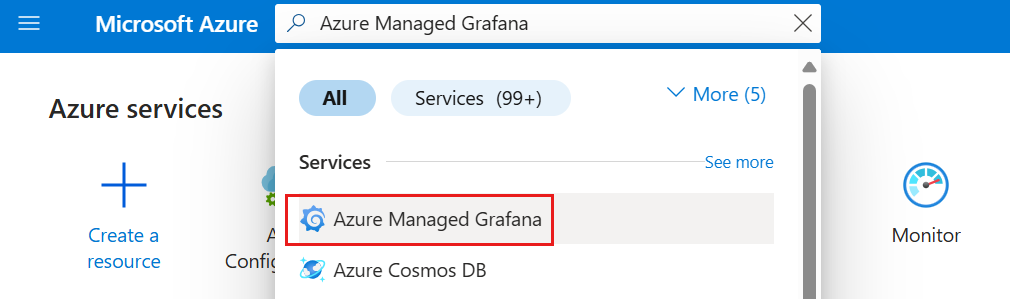
選取 建立。
在 [基本] 窗格中,輸入下列設定。
設定 描述 範例 訂用帳戶識別碼 選取您要使用的 Azure 訂用帳戶。 my-subscription 資源群組名稱 為 Azure 受控 Grafana 資源建立資源群組。 my-resource-group Location 指定裝載資源的地理位置。 選擇最靠近您的位置。 (美國) 美國東部 名稱 輸入唯一資源名稱。 這會作為受控 Grafana 執行個體 URL 中的網域名稱。 my-grafana 定價方案 選取標準方案,以取得區域備援功能的存取權。 此功能僅適用於使用標準方案的客戶。 標準 區域備援 將 [啟用區域備援] 設定為 [啟用]。 已啟用 區域備援會自動在一個區域內的另一個可用性區域中佈建及管理受控 Grafana 執行個體的待命複本。 此選項需要額外費用。
讓所有其他選項設為預設值,然後選取 [檢閱 + 建立]。
在頁面上,區域備援會顯示為已設為已啟用。 驗證執行之後,選取 [建立]。 Azure 受控 Grafana 資源正在部署。
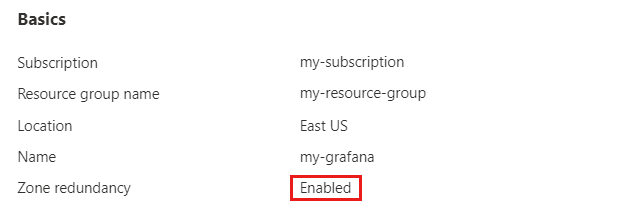
檢查區域備援是否已啟用
在 Azure 入口網站的 [設定] 下,移至 [組態],檢查 [區域備援] 是否列為已啟用或已停用。